Tag White Christmas
Copyright © Charlieonline.it 2002 - 2025Tutti i diritti riservati
Return to Tutorials
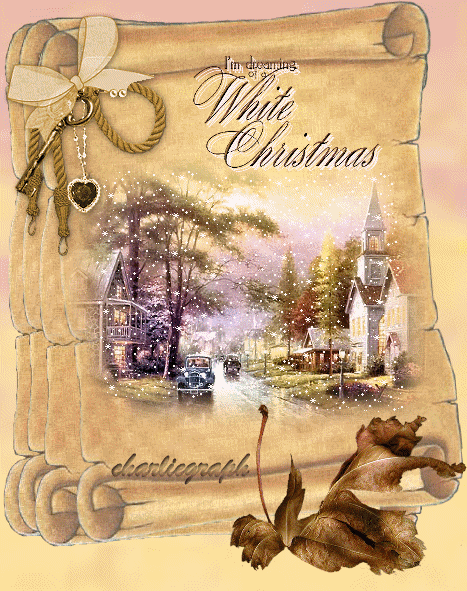
Tutorial written by ©charlieonline graphics
Images copyright belong to the original artist.
Copyright © Charlieonline.it 2002 - 2025
Tutti i diritti riservati
Please read my TOU's HERE
Questo tutorial è di mia creazione, ed è nato da una idea di Monica.
qualsiasi coincidenza con altri è puramente casuale.
E' permesso il suo utilizzo, ma è vietato copiarlo o spacciarlo per proprio.
Ringrazio Marinella
per la cura che mette nel testare i miei tutorials,
il suo è un contributo preziosissimo.
Per svolgere questo tutorial è stato usato PSP9
(ma può essere eseguito anche con altre versioni),
e Animation Shop
I tubes sono stati reperiti in rete, e non ne ricordo la provenienza,
ma il © appartiene ai rispettivi autori.
Gli viene dato il giusto credito ogni qualvolta se ne conosce il nome.
L'animazione della neve è di Bieke
Lascia il nome intatto!
Ringraziamo Bieke per aver messo a disposizione il suo lavoro.
| Materiale: |
|
Preparazione
Apri le immagini in PSP e minimizzale
Apri l'animazione di Bieke in Animtion Shop
Cominciamo!
1 - Apri una Nuova Immagine Sfondo Raster trasparente 500x615 px
Selezione - Seleziona tutto
Apri il tube Paesggi0091
Posizionati sul livello sfondo, selezionandolo
Modifica - Copia
ritorna sulla tua tag e Incolla nella Selezione
Selezione - Nessuna Selezione
Rinomina questo livello Sfondo e disattivalo.
2 - Apri il tube vsscroll1, copia,
ritorna sulla tua tag, e incolla come Nuovo Livello
Immagine - Ridimensiona dell'87%
Posiziona leggermente spostato sulla sinistra e un po' in alto,
come da immagine seguente:
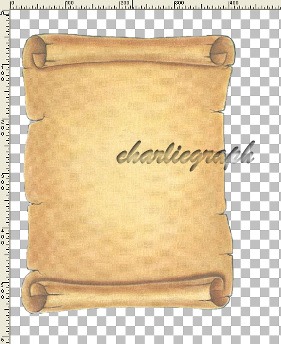
Livelli - Duplica 2 volte
Posiziona come da immagine seguente:
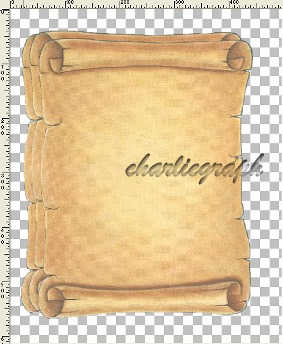
Duplica ancora una volta
Immagine - Ruota per Gradi

e posiziona come da immagine seguente:
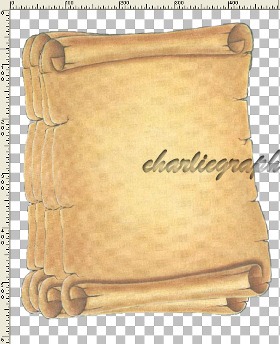
Livelli - Unisci Visibile
Effetti 3D - Sfalsa Ombra

Riattiva il tube Paesggi0091 e posizionati sul livello paesaggio
Copia, ritorna sulla tua tag, e incolla come Nuovo Livello
Ridimensiona al 75% e posiziona come da tag finale
3 - Apri il tube strik les 161, copia
ritorna sulla tua tag, e incolla come Nuovo Livello
Posiziona come da tag finale
Regola - Saturazione e Tonalità - Viraggio
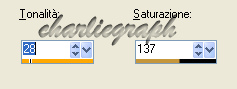
Apri il tube Immagine16, copia
ritorna sulla tua tag, e incolla come Nuovo Livello
Posiziona come da tag finale.
Aggiungi il tuo testo a piacere, o usa se vuoi, quello in allegato,
e applica una sfalsa ombra con le precedenti opzioni.
Aggiungi la tua firma o watermark
e se vuoi aggiungi anche un bordino.
Livelli - Unisci Visibile
Modifica - Copia
Ora procediamo con la nostra animazione
Apri Animation Shop
Modifica - Incolla come nuova Animazione(Ctrl+V)

Posizionati sull'animazione snow2006Bieke, aperta in precedenza.
(Se non lo hai ancora fatto, aprila in questo modo:
Vai sulla cartella che contiene l'animazione, posizionati su di essa,
e con il tasto destro del mouse click su
Apri con - Animation Shop)
Come potrai vedere l'animazione è composta da 10 fotogrammi,
perciò devi duplicare la tua immagine fino ad ottenere 10 fotogrammi
Posizionati sul 1° fotogramma della tua immagine e click sopra per selezionarlo.
(assicurati che la cornice sia diventata blu)
Modifica - Seleziona tutto (Ctrl+A)
Riattiva l'animazione sneeuw2006Bieke,
Click sul 1° fotogramma per selezionarlo
Modifica - Seleziona tutto (Ctrl+A)
Modifica - Copia (Ctrl+C)
Ritorna sulla tua immagine
Modifica - Incolla - Incolla nel fotogramma selezionato (Ctrl+V)
Attaccata alla punta del cursore vedrai apparire l'immagine della animazione.
Click sul tasto sinistro del mouse, e trova la posizione corretta, sopra il paesaggio.
Quando l'avrai trovata rilascia il tasto del mouse,
e ripeti tante volte quante sono necessarie per riempire tutto il paesaggio
Per controllare se tutto procede bene vai su
Visualizza - Animazione
o click sul menu

Quando sei soddisfatta del risultato,
controlla la velocità dell'animazione,
io ho lasciato il valore di default
A questo punto salva in formato .gif
Scritto per Natale 2007 Spero che questo tutorial ti sia piaciuto.
Il Lavoro di Monica

Spero che questo tutorial sia di tuo gradimento.
Return to Tutorials
My Tutorials are Registered at TWI

Per informazioni o suggerimenti
If you like write a message to my "Contatti"
Se hai dubbi o ti servono chiarimenti posta un messaggio nei "Contatti"
Copyright © Charlieonline.it 2002 - 2025
Tutti i diritti riservati
Torna all'inizio


Questo Sito è pubblicato sotto una Licenza (This website is licensed under a)
Creative Commons Attribuzione - Non commerciale - Non opere derivate 2.5 Italia License.